如果筆記本配備有無線網卡,而且是Intel網卡,再去下載安裝無線共享精靈類軟件,將筆記本做成熱點,就顯得有些多余!英特爾My Wifi是什么,英特爾My Wifi怎么用的內容,就是要幫助您解決這個問題。
一、英特爾My Wifi是什么
英特爾My Wifi是一款筆記本特有的無線局域網熱點虛擬工具軟件。My WiFi技術可以讓用戶筆記本電腦的無線網卡,成為無線路由使用,讓其他配有無線網卡的智能設備(筆記本、平板電腦、智能手機等)通過這臺筆記本電腦共享上網。類似于我們經常見到的無線共享精靈這類軟件。
溫馨提示:您筆記本上的無線網卡,必須是Intel無線網卡,并且在技術支持范圍之內。
二、英特爾My Wifi怎么用
一般相關OEM廠商會在出廠前,為用戶安裝好這款軟件,如果在網絡和Internet中找不到這個選項,就不建議再安裝相關軟件了,還是無線共享精靈、360免費WiFi更好用些。
第一步、設置英特爾My Wifi
下面以Win7系統為朋友們演示,Win8和Win10系統,請朋友們酌情對待
第一步、在控制面板類別查看方式下,點擊“網絡和Internet”
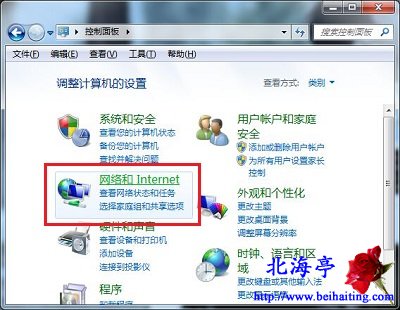
第二步、在網絡和Internet窗口,雙擊“英特爾(R)My WiFi技術”
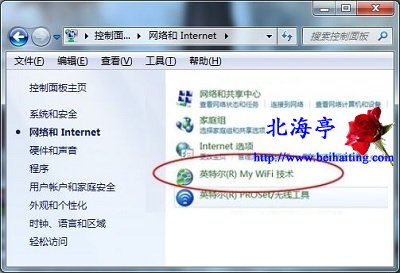
第三步、在英特爾(R)My WiFi技術界面,點擊“啟用”按鈕
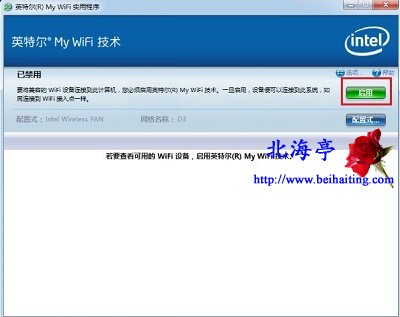
第四步、該按鈕顯示成“禁用”后,點擊“配置式”按鈕
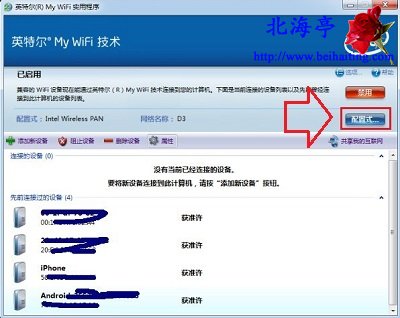
第五步、在配置式界面,點擊左下角“編輯”
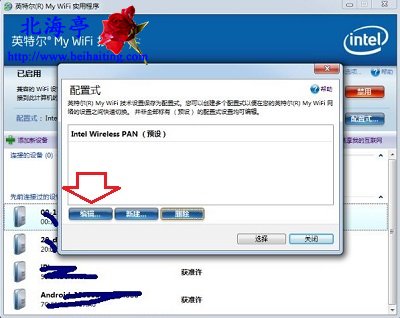
第六步、先設置常規,網絡名稱中輸入自己希望的熱點名稱
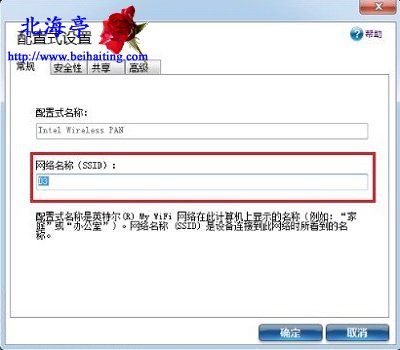
第七步、安全性選項卡,如下圖所示設置安全性類型、加密類型以及無線安全性密碼
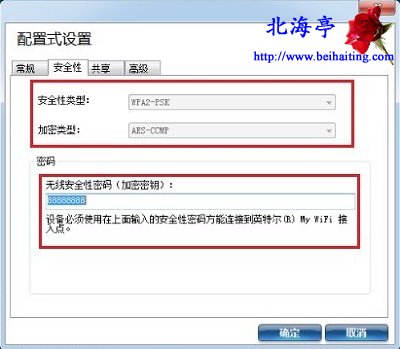
第八步、共享和高級選擇默認即可,就別費事了!
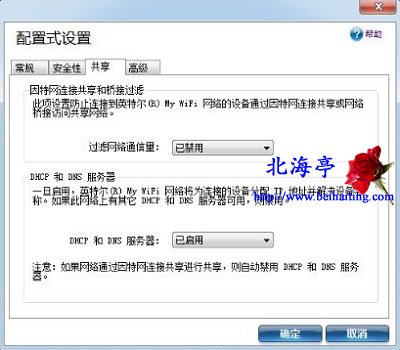
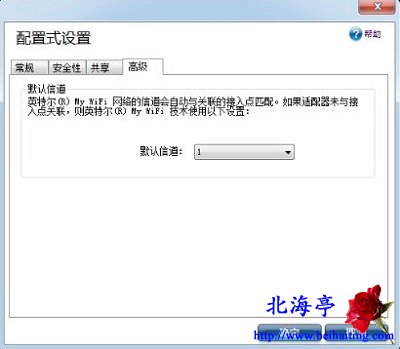
第二步、設置無線網卡共享
步驟一、根據實際情況,設置無線網卡或者有線網卡共享,在網絡連接中對著相關網刊單擊鼠標右鍵,菜單中選擇屬性

步驟二、在本地連接 屬性對話框,點擊勾選“允許其他電腦通過此計算機的Internet鏈接來連接”,然后點擊“請選擇一個專用網絡”后面的向下箭頭
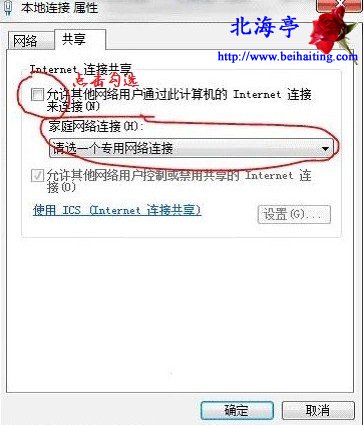
步驟三、在下拉選項里面選擇“Intel My WiFi PAN”
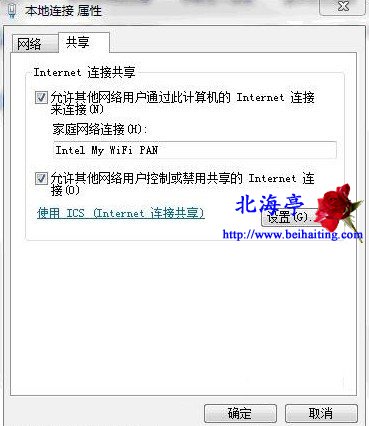
步驟四、隨后會彈出提示界面,果斷點擊選擇“確定”
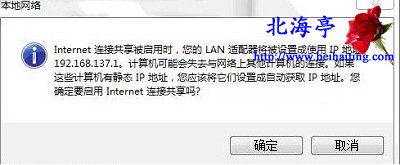
設置成功后,網絡和共享中心界面

上一篇:數據庫是什么?誰都可以用嗎?
責任編輯: